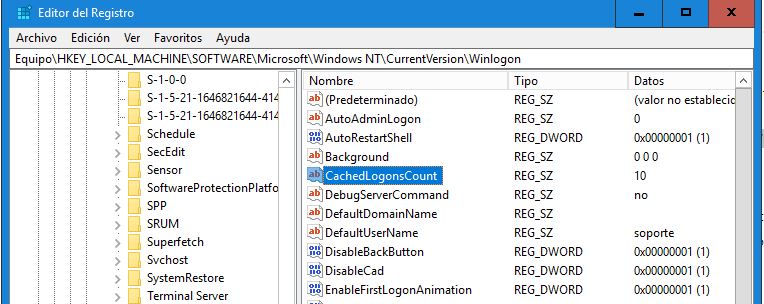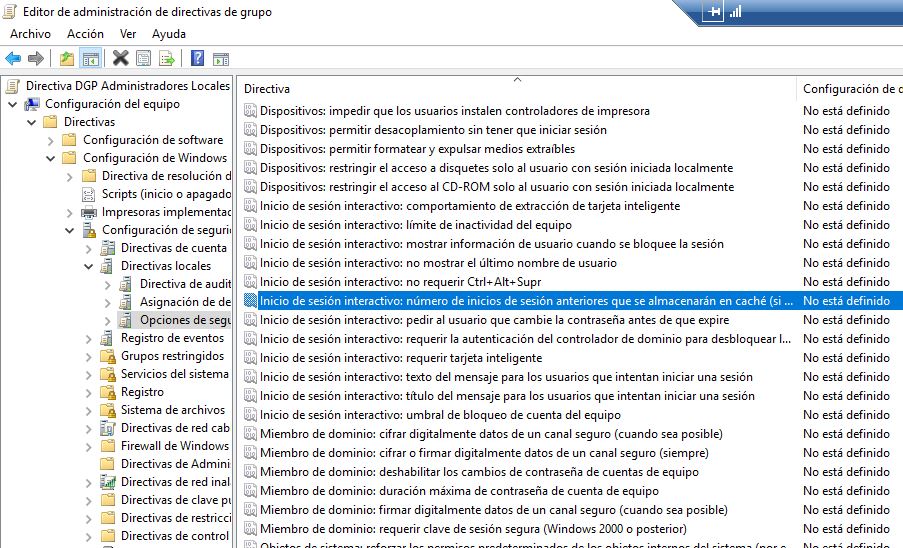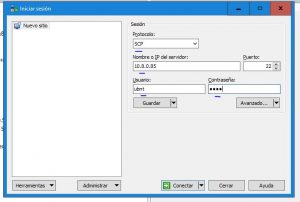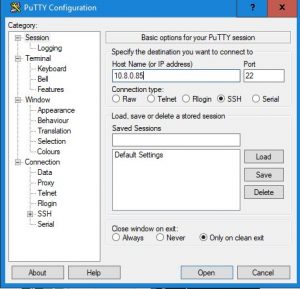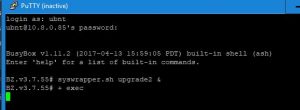Os puede salir este error al intentar crear una máquina virtual en Hyper-V o en otra ocasión. Para solventarlo, hay que hacer lo siguiente:
Error
“Logon failure: the user has not been granted the requested logon type at this computer: 0x80070569″
Habilitar «Iniciar sesión como proceso por lotes»
Tenemos que habilitar desde Directivas locales del dominio está política y dar permisos a los usuarios que la vayan a usar, por lo general el administrador o administradores.
gpedit.msc
Local Security Policy > Security Settings > Local Policies > User Rights Assignment > Log on as a batch job
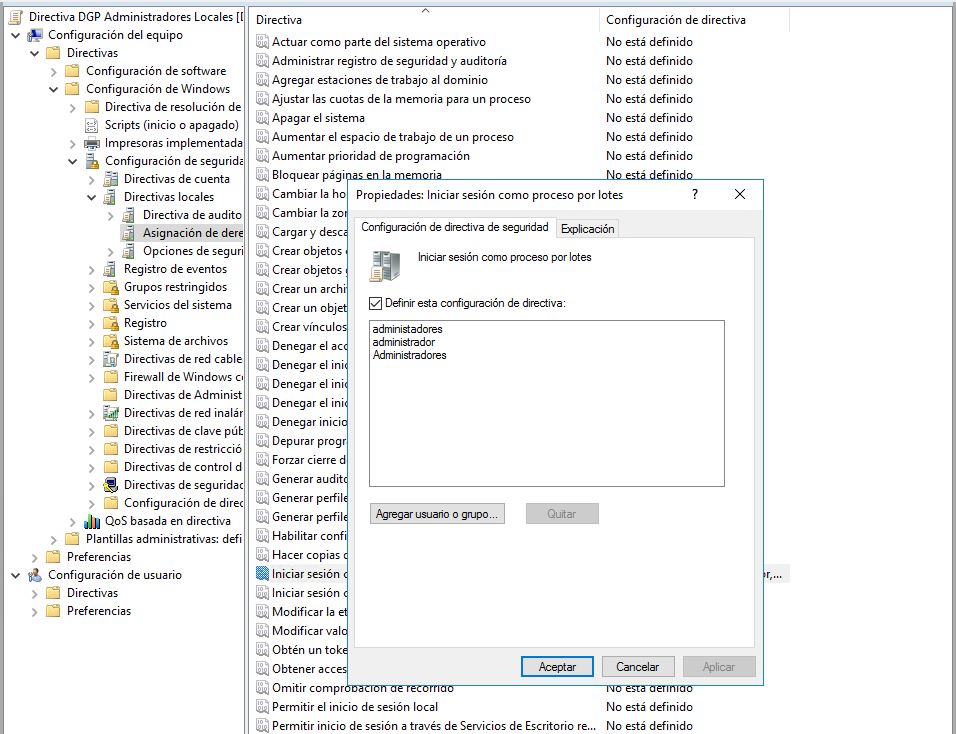
Una vez hecho esto, para que se nos apliquen las directivas, ejecutar CMD e introducir:
gpupdate /force
Fuentes: https://www.enmimaquinafunciona.com/pregunta/9689/inicio-de-sesion-como-un-trabajo-por-lotes-derechos-de-usuario-eliminado-por-que-gpo
http://blogs.itpro.es/rtejero/2013/03/07/error-0x80070569-al-intentar-iniciar-un-servidor-virtual-en-hyper-v-server/